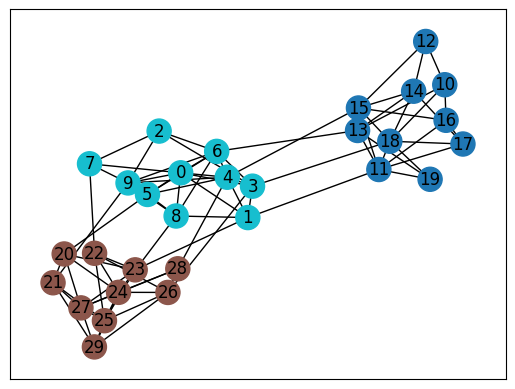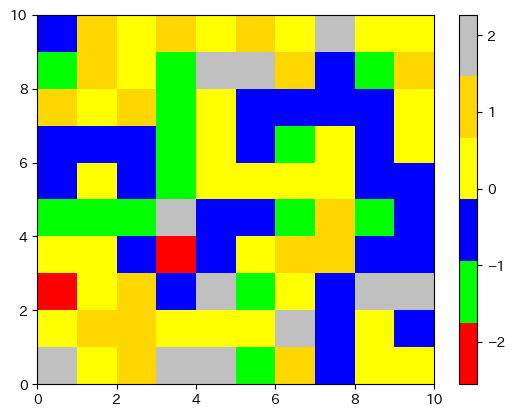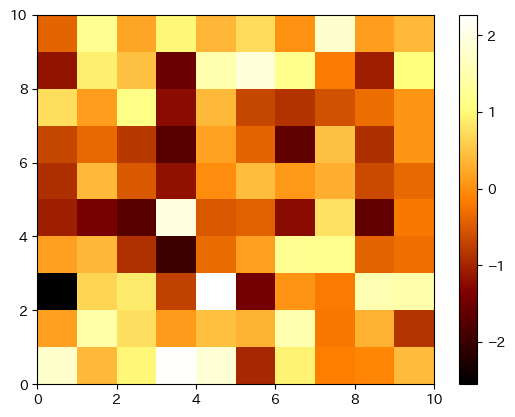先日、boto3でAmazon Comprehendを使っていたら、大量のデータを処理する中で次のエラーが頻発する様になってしまいました。
ClientError: An error occurred (ThrottlingException) when calling the BatchDetectSentiment operation (reached max retries: 4): Rate exceeded短時間に実行しすぎてレートの上限に引っかかり、リトライも規定回数失敗してしまった様です。
Comprehend の使い方自体は過去の記事で書いてます。
参考: Amazon Comprehend でテキストのセンチメント分析
軽く紹介しておくとこんな感じですね。
import boto3
comprehend = boto3.client("comprehend")
comprehend_result = comprehend.batch_detect_sentiment(
TextList=text_list, # ここで判定したいテキストを渡す。
LanguageCode="ja"
)応急処置的な対応としては、エラーをキャッチして自分でリトライを実装するという手もあります。
参考: 失敗しやすい処理にリトライをスクラッチで実装する
ただ、boto3はどうやら標準機能でリトライ設定の回数を設定できる様なのです。batch_detect_sentiment メソッドのドキュメントをいくら読んでもそれらしい引数がないのでできないと思ってました。
この設定は、その一歩手前、クライアントインスタンスを生成する時点で設定しておく必要があります。
ドキュメントはこちら。
参考: Retries – Boto3 1.26.142 documentation
ドキュメントでは ec2 のAPIに適用していますが、comprehendでも同じ様に使えます。以下の様にするとリトライ回数の上限を10回に上げられる様です。
import boto3
from botocore.config import Config
config = Config(
retries = {
'max_attempts': 10,
'mode': 'standard'
}
)
comprehend = boto3.client('comprehend', config=config)mode は、 legacy, standard, adaptive の3種類があります。とりあえず、standardを選んだら良いのではないでしょうか。対応しているエラーがlegacyより多く、以下のエラーに対してリトライしてくれます。
# Transient errors/exceptions
RequestTimeout
RequestTimeoutException
PriorRequestNotComplete
ConnectionError
HTTPClientError
# Service-side throttling/limit errors and exceptions
Throttling
ThrottlingException
ThrottledException
RequestThrottledException
TooManyRequestsException
ProvisionedThroughputExceededException
TransactionInProgressException
RequestLimitExceeded
BandwidthLimitExceeded
LimitExceededException
RequestThrottled
SlowDown
EC2ThrottledExceptionmax_attempts の方が、リトライ回数の設定ですが、正直、何回に設定したら成功する様になるのかは状況による部分が多く、僕もまだ良い策定方法がわかっていません。(というより、これまでこんなに失敗することがなかった)。一応、responseのメタデータの中に、RetryAttemptsって項目があって、何回目の再実行で成功したかとか見れるのですが、ほとんど成功するので大体これ0なんですよね。ここを監視してたら参考指標になるのかもしれませんが、これを監視できる実装にするのは面倒です。基本的には成功するものですから。
もし、上に列挙したエラーのどれかが発生してboto3の実行が止まってしまうよ、という状況が発生したら、リトライ回数の設定変更を検討に入れてみてください。
ただ、リトライというのはあくまでも同じ処理を繰り返すだけなので、百発百中で失敗する様な処理をリトライしても無意味です。ほとんど確実に成功するのに超低確率で失敗する事象が起きてしまう場合に、その失敗確率をもっと下げるという用途でのみ有効です。